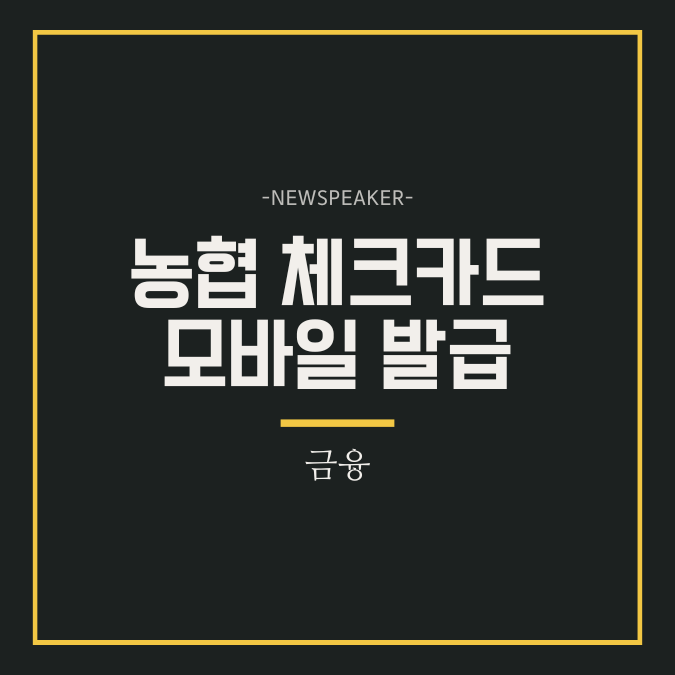
어디서든 손가락 탭 한 번으로 체크카드를 발급받을 수 있다면 얼마나 편리할까요? 농협 체크카드 모바일 발급을 통해 바로 그 꿈을 이룰 수 있어요. *“앱만 있으면 은행 방문 없이도 카드가 발급된다니, 정말 신기해요!”*라는 분들이 많은데요. 오늘은 모바일로 농협 체크카드를 발급받는 방법을 차근차근 안내해 드릴게요. 앱 설치부터 발급 후 관리까지, 필요한 모든 정보를 한 번에 파헤쳐 보도록 해요!
왜 모바일 발급이 좋을까요?

- 시간 절약: 은행 영업점 방문 없이 5분 내외로 발급 완료
- 비대면·언택트: 외출이 어려울 때, 스마트폰 하나면 발급 가능
- 다양한 디자인 선택: 화면에서 미리 보고 마음에 드는 스타일 바로 선택
- 즉시 등록 가능: 발급 후 바로 간편결제, 자동이체 등에 등록할 수 있어요
- 언제 어디서나 신청: 출근길 지하철, 점심시간 회사 사무실에서도 가능
*“은행 가는 번거로움 없이, 앱으로 5분이면 끝난다!”*라는 말처럼, 모바일 발급은 특히 바쁜 직장인이나 학생, 주부들에게 필수 서비스가 되었어요. 이제부터 앱 설치부터 발급 완료 후 활용 방법까지 모두 정리할 테니, 함께 따라와 보세요!
준비물과 사전 확인 사항

필수 준비물
- 스마트폰
- iOS(아이폰) 또는 안드로이드(갤럭시, LG 등) 모두 지원
- 화면 터치가 원활한 기기를 권장해요
- 앱 설치
- NH스마트뱅킹 또는 NH콕뱅크 앱을 미리 설치해 두세요.
- 최신 버전으로 업데이트되어 있어야 안정적인 이용이 가능해요.
- 공인인증서(공동인증서) 또는 간편 인증
- 간편 인증(지문·얼굴인식·패턴) 설정이 되어 있으면, 로그인 과정이 훨씬 수월해요.
- 공동인증서는 최초 가입 시 꼭 필요하니, 미리 준비해 두세요.
- 신분증 촬영용
- 주민등록증, 운전면허증, 여권 중 하나를 준비
- 촬영 시 흔들리지 않도록 조명 밝은 곳에서 촬영하세요
- 연계 계좌 정보
- 카드 발급 후 결제 대금이 출금될 예금 계좌 정보를 미리 기억해 두세요
- 급여통장, 예금통장 등 일반적인 계좌면 모두 가능해요
핵심! 앱과 인증 수단만 준비되어 있으면, 복잡한 서류 작성 없이 간편하게 발급할 수 있어요.
NH스마트뱅킹으로 모바일 발급 받는 방법

여기선 NH스마트뱅킹 앱을 기준으로 설명해 드릴게요. 앱 설치부터 발급 완료까지, 전 과정을 함께 살펴보세요.
1. 앱 설치 및 로그인
- 앱 설치
- 구글 플레이스토어(Android) 또는 앱스토어(iOS)에서 “NH스마트뱅킹” 검색
- 앱 다운로드 후 설치 완료
- 앱 실행 및 약관 동의
- 앱을 첫 실행하면 이용 약관, 개인정보 수집·이용 등에 동의하는 화면이 나와요.
- 모두 동의해야 다음 단계로 넘어갈 수 있어요.
- 로그인 준비
- 간편 인증(지문, 얼굴인식, 패턴) 설정을 이미 해둔 분은 로그인 선택 후 바로 넘어가면 돼요.
- 공동인증서가 필요한 분은 인증서 복사를 미리 스마트폰에 해두면 좋아요.
- 로그인
- 간편 인증 또는 공동인증서로 로그인 완료
- 로그인 성공 시, 메인 화면이 나타나요
“앱을 설치하고 로그인하는 데 걸리는 시간은 대략 1~2분! 이 정도는 누구나 부담 없이 할 수 있죠.”
2. 카드 메뉴 진입 및 체크카드 선택

- 메인 화면에서 ‘메뉴’(≡ 아이콘) 클릭
- ‘금융상품’ 또는 ‘카드·보험’ 메뉴 선택
- 메뉴는 앱 버전에 따라 약간의 위치 변화가 있을 수 있지만, 검색창에 “체크카드”를 입력해 바로 찾아볼 수도 있어요.
- ‘체크카드 발급’ 메뉴 터치
- 체크카드 신규 발급 항목을 선택하면, 발급 가능한 카드 종류 목록이 나와요.
- 카드 종류 확인
- 농협에서는 다양한 체크카드를 제공해요. 예를 들면:
- 농협 올원 체크카드: 생활·교통·문화 혜택 중 하나를 선택해 높은 적립률 적용
- NH농협 굿데이 체크카드: QR결제, 온라인 쇼핑, 해외 결제 시 우대 혜택
- NH스마트 체크카드: 모바일 결제 최적화, QR/바코드 결제 전문
- 지역 농·축협 테마 체크카드: 지역특화 혜택, 농협 계열 직거래 할인 등
- “카드별 혜택을 꼼꼼히 비교한 뒤, 내 라이프스타일에 맞는 카드를 선택하세요!”
- 농협에서는 다양한 체크카드를 제공해요. 예를 들면:
3. 카드 디자인 및 옵션 설정
- 카드 디자인 선택
- 기본 디자인 외에도 캐릭터 카드, 지역 농협 테마 카드 등 다양한 선택지가 있어요.
- 디자인을 선택하면 미리보기 이미지가 크게 뜨니, 만족스러운지 확인해 보세요.
- 혜택 옵션 설정
- 무이자 할부, 교통카드 기능 활성화 등 원하는 부가 옵션이 있다면 체크하세요.
- NH 멤버십 연동을 통해 포인트 적립 우대 혜택을 받을 수도 있어요.
- “무이자 할부나 교통 할인 같은 옵션은 사용 빈도를 고려해 꼭 설정해 두세요!”
4. 개인 정보 입력 및 인증

- 신분증을 촬영
- 주민등록증 혹은 운전면허증을 카메라로 촬영하면, 자동으로 정보가 인식돼요.
- 정보가 잘못 인식되면 수기 입력도 가능해요.
- 개인 정보 확인
- 이름, 주민등록번호, 연락처, 주소 등을 확인하고, 수정할 부분이 있으면 바로 수정하세요.
- 이메일 주소를 입력해 두면, 카드 발급 완료 알림을 이메일로 받을 수 있어요.
- 본인 인증
- 간편 인증(지문, 얼굴인식) 또는 공동인증서 인증을 통해 본인 확인 완료
- “본인 인증이 끝나면, 거의 모든 발급 절차가 마무리된 셈이에요!”
5. 연계 계좌 및 배송지 설정
- 연계 계좌 선택
- 카드를 사용할 때 결제 대금이 출금될 예금 계좌를 선택하세요.
- 급여 이체 통장이나 저축 통장 등 본인이 자주 사용하는 계좌를 추천해요.
- “연계 계좌를 잘못 선택하면 결제 시 잔액 부족으로 곤란해질 수 있으니, 신중히 선택하세요!”
- 배송 주소 입력
- 실물 카드가 우편으로 발송될 주소를 입력합니다.
- 집·회사 어느 곳으로 받아볼지 고민된다면, 평일에 집에 계신다면 집 주소를 권장해요.
- “우편 발송 시 송장 조회가 가능하니, 배송 상황을 실시간으로 확인할 수 있어요!”
6. 발급 수수료 확인 및 신청 완료

- 발급 수수료 확인
- 신규 농협 체크카드는 대부분 무료지만, 특정 프리미엄 카드의 경우 연회비나 발급 수수료가 있을 수 있어요.
- 화면에 표시된 수수료 정보를 꼭 확인해 주세요.
- 최종 정보 확인
- 카드 종류, 디자인, 연계 계좌, 배송 주소 등 모든 정보를 꼼꼼히 검토
- 수정할 부분이 있으면 뒤로 가기 버튼을 눌러 수정하고, 이상 없으면 “발급 신청” 버튼을 터치
- 문자/앱 알림으로 신청 완료 확인
- 발급 신청이 완료되면, 문자 메시지와 앱 알림으로 신청번호와 예상 배송 일정을 안내받을 수 있어요.
- “문자로 신청 번호가 오면, 나중에 문의할 때 필요하니 꼭 캡처해 두세요!”
7. 카드 배송 및 수령
- 배송 기간
- 우편 발송 기준으로, 영업일 7~10일 정도 소요돼요.
- 앱 알림을 통해 우체국 송장 조회도 가능하니, 배송 상황을 실시간으로 확인하세요.
- 즉시 발급 서비스
- 일부 NH농협은행 영업점에서는 즉시 발급 서비스를 제공해요.
- 신분증 지참 후 해당 지점 방문 시, 발급 신청 후 바로 실물 카드를 수령할 수 있어요.
- “바로 발급받으면, 당장 결제가 필요할 때 정말 유용해요!”
카드 수령 후 꼭 해야 할 일
카드 활성화
- 앱에서 활성화
- NH스마트뱅킹 앱 실행 → 카드 → 카드 관리 → 카드 활성화
- 새 카드 번호, 유효기간, CVC(카드 뒷면 3자리) 입력
- 본인 인증 완료 후 활성화 완료
- ATM에서 활성화
- 가까운 NH농협은행 ATM 기기에 카드를 삽입
- 비밀번호 입력 후 “카드 활성화” 메뉴 선택
- 안내에 따라 활성화 절차 완료
- 콜센터(1588-2100) 활용
- 1588-2100으로 전화
- 상담원 연결 후 카드 활성화 요청
- 본인 인증 후 활성화 완료
“활성화하지 않으면 모든 결제가 불가능하니, 꼭 활성화 절차를 완료하세요!”
자동이체 및 간편결제 등록
- 자동이체(공과금, 휴대폰 요금 등)
- NH스마트뱅킹 앱 실행 → 자동이체 관리 메뉴로 이동
- 신규 자동이체 등록 또는 기존 카드 번호 변경 선택
- 새 체크카드 정보 입력 후 저장
- 간편결제(Samsung Pay, Apple Pay, 카카오페이 등)
- 해당 간편결제 앱 실행 → 카드 등록/추가 메뉴 선택
- 새 농협 체크카드 정보(카드번호, 유효기간, CVC) 입력
- 인증 완료 후 간편결제 등록
- 온라인 쇼핑몰·구독 서비스
- 주문 사이트 로그인 → 결제 수단 변경 메뉴로 이동
- 새 체크카드 정보 입력 → 결제 테스트로 정상 등록 확인
“등록해 두면, 공과금, 월세, 쇼핑, 구독 서비스 등 매달 결제가 끊이지 않아도 되어서 너무 편해요!”
자주 묻는 질문(FAQ)

Q1. 모바일 발급 시 발급 수수료가 있나요?
A. 대부분의 기본 체크카드는 연회비·발급 수수료가 무료예요.
- 다만, 특정 프리미엄 카드나 테마 카드는 연회비가 있을 수 있으니, 발급 신청 화면에서 꼭 확인하세요.
Q2. 앱에서 발급 신청했는데, 배송이 늦어지면 어떻게 하나요?
A. 앱 내 발급 신청 내역 또는 문자 알림을 통해 송장 조회를 먼저 확인해 보세요.
- 우편사고로 인한 지연일 경우, **농협콜센터(1588-2100)**에 문의하여 재발송 요청이 가능해요.
Q3. 모바일 발급 후 즉시 사용 가능한가요?
A. 즉시 발급 서비스를 제공하는 일부 지점에서 실물 카드를 바로 수령하면,
- 곧바로 앱 또는 ATM 활성화 후 사용이 가능합니다.
- 일반 배송 방식은 카드 수령 후 활성화를 완료해야 사용할 수 있어요.
Q4. 다른 은행 체크카드가 있는데, 중복 발급해도 되나요?
A. 네, 농협 체크카드를 추가로 발급받아 사용할 수 있어요.
- 체크카드는 계좌 잔액 한도 내에서만 결제되므로, 부채 부담이 없어요.
- 카드를 여러 장 보유하면, 다양한 포인트·할인 혜택을 효율적으로 누릴 수 있어요.
Q5. 카드 발급 후 분실하면 어떻게 해야 하나요?
A. **즉시 농협콜센터(1588-2100)**로 분실 신고를 해야 해요.
- 앱 내 “카드 관리 → 분실 신고” 메뉴에서도 신고가 가능해요.
- 분실 신고 후 재발급을 신청하면, 기존 잔액과 포인트가 새 카드로 이전돼요.
마무리: 농협 체크카드 모바일 발급, 이제 시작해 보세요!
지금까지 농협 체크카드 모바일 발급 과정을 앱 설치부터 카드 수령 후 관리까지 꼼꼼하게 안내해 드렸어요. *“은행 방문 없이 스마트폰으로 간편하게 발급이 가능하다니, 정말 편리하죠!”*라는 말처럼, 모바일 발급은 시간과 노력을 절약하면서도 다양한 혜택을 누릴 수 있는 최적의 방법입니다.
- 앱 설치 및 로그인 → NH스마트뱅킹 설치, 간편 인증 준비
- 카드 발급 메뉴 진입 → 체크카드 신규 발급 선택
- 카드 종류 및 디자인 선택 → 내 라이프스타일에 맞는 카드 고르기
- 개인 정보 입력 및 인증 → 신분증 촬영, 공동인증서 인증
- 연계 계좌 및 배송지 설정 → 결제 계좌, 우편 수령 주소 입력
- 발급 신청 완료 → 앱 알림으로 신청번호, 배송 일정 확인
- 카드 수령 후 활성화 → 앱, ATM, 콜센터로 활성화 완료
- 자동이체・간편결제 등록 → 공과금, 간편결제, 온라인 쇼핑 등록
*“이제 당장 농협 체크카드를 발급받아, 포인트 적립과 할인 혜택을 경험해 보세요!”*라는 마음이 들지 않으셨나요? 생활비를 절약하고, 농협만의 혜택을 즐기는 즐거운 금융 생활을 바로 시작해 보세요.